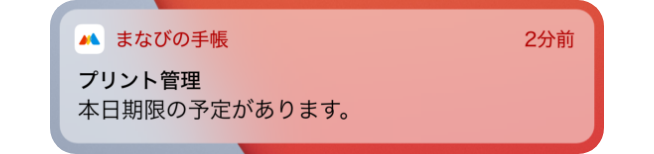プリント管理の使い方
学校や習い事で配られるプリントの管理に困っていませんか? カメラ撮影やアルバム選択からプリントを登録すると、必要なタイミングでリマインドが届きます。
いつでもどこでも、気になった時に登録したプリントを確認いただけます。
STEP1
プリント管理画面の
右下の登録ボタンをタップ
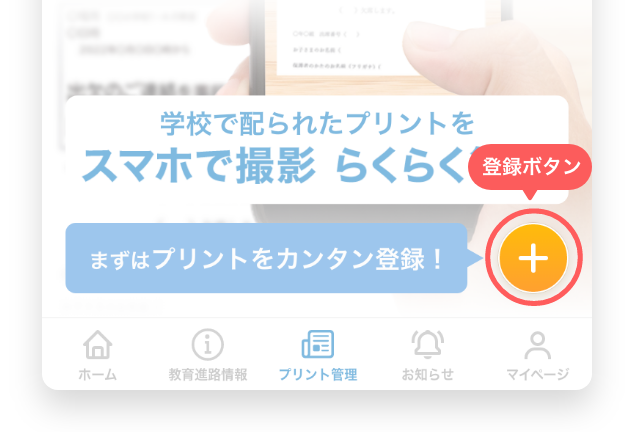
STEP2
「カメラで撮影」または
「アルバムから選択」から画像を登録
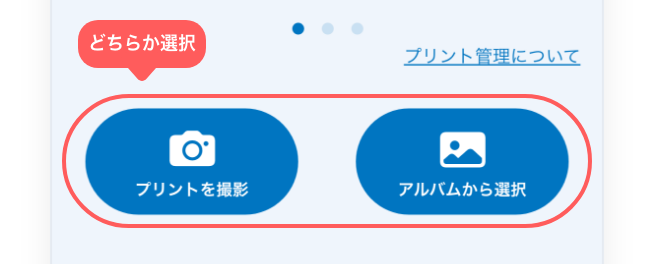
STEP3
重要・タグ・お子さま・
リマインダー・タイトル・メモを設定
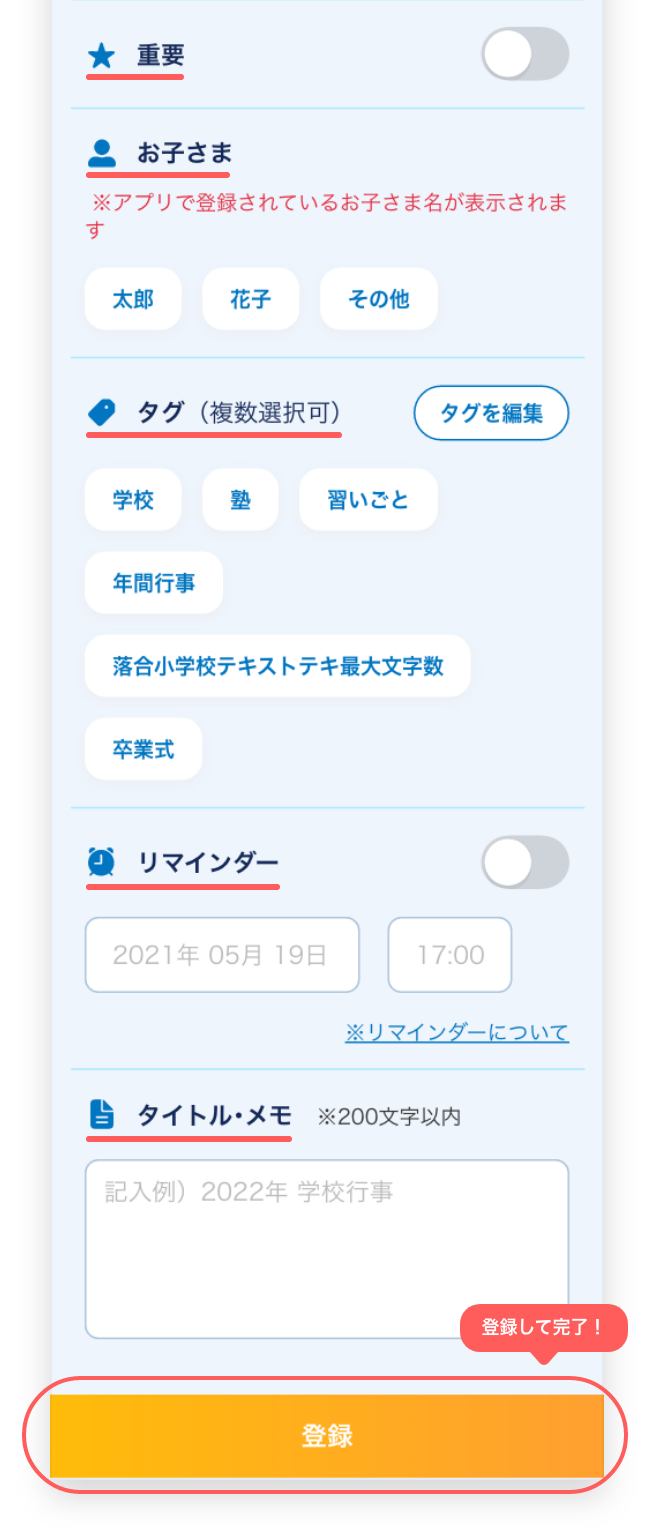
- お子さま
- 設定いただくとお子さまごとに一覧画面でプリントを確認することができます。お子さまごとにプリントを管理したい場合にお使いください。
表示されているお子さま名は現在アプリで登録されているお子さま名になります。お子さまの追加・削除、お子さま名の編集は、マイページから設定できます。
- タグ
- 登録したタグはプリント一覧画面で確認できたり、一覧からプリントを検索したい場合に用いることができます。タグは自分好みに追加・編集できますので、プリントの種類やお子さまごとなどに分けて管理したい場合にお使いください。
- リマインダー
- リマインダー日時を登録すると、設定日時にアプリから通知が届きます。お子さまの行事や提出物のプリントにリマインダーを登録して、備忘としてお使いください!
※注意点
-
①設定日時について
現在の日時より過去の日付でリマインダーを設定した場合、通知は届きません。
-
②Androidの省電力モードをお使いの方へ
リマインダーで設定した日時と実際に通知が届く日時との間にずれが生じる可能性があります。通知機能をご利用の際は省電力省電力モードをoffにしてご利用いただくことをおすすめします。
-
- タイトル・メモ
- 「2022年 学校行事」などプリントにどんな情報が記載されているかをタイトル・メモの部分に登録しておくことで、一覧画面から簡単にプリント情報の確認をすることができます。
※一覧画面で表示される文字は最大で10文字です。
プリント登録で登録したリマインダー日時はその日時になると通知でお知らせが届きます。お子さまの行事や提出物のプリントにリマインダーを登録して、忘れ物防止対策としてお使いください!
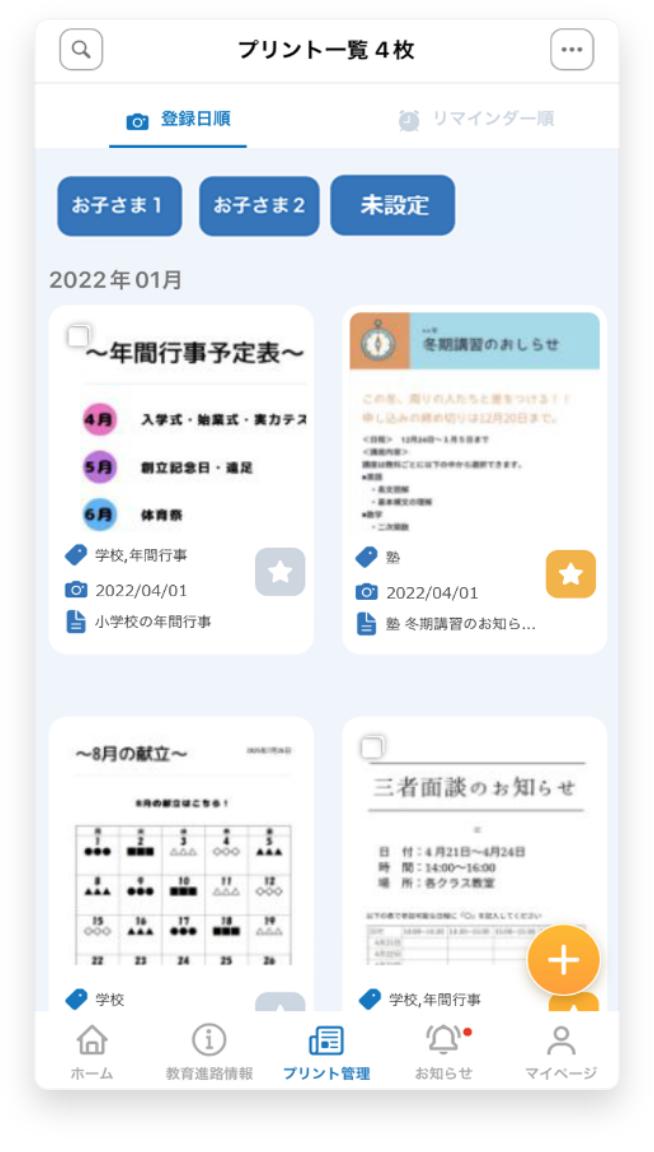
登録が完了すると一覧画面にプリントの一覧が表示されたり、リマインダー日時になると通知が送られてきます!